Apakah Anda sering kewalahan memantau stok barang dalam bisnis? Jika iya, mungkin sudah saatnya Anda membuat laporan stok barang yang teratur dan akurat.
Menariknya, Excel menjadi salah satu alat yang banyak digunakan orang. Dengan Excel, Anda dapat melacak dan mengelola stok tanpa perlu membayar software mahal lainnya.
Mari simak panduan tentang cara membuat laporan stok barang di Excel dengan praktis dalam artikel ini!
Manfaat Laporan Stok Barang untuk Bisnis
Dengan laporan stok barang yang terstruktur, Anda dapat memahami performa bisnis dan membuat keputusan dengan lebih cepat serta akurat.
- Monitoring Jumlah Barang secara Real-time: Laporan stok di Excel memudahkan Anda dalam melihat jumlah barang tersedia setiap saat, tanpa harus menghitung manual.
- Menghindari Stok Habis atau Menumpuk: Laporan yang rapi membantu menjaga keseimbangan stok dalam bisnis agar tidak kekurangan maupun berlebihan.
- Mempermudah Rekap Pembelian, Penjualan, dan Audit Barang: Data yang tersusun otomatis memudahkan proses pemeriksaan stok, terutama saat melakukan evaluasi bulanan.
- Meningkatkan Efisiensi Manajemen Inventori: Anda bisa mendapatkan hasil layaknya sistem inventori profesional hanya dengan Excel–solusi yang gratis dan mudah digunakan.
Cara Membuat Laporan Stok Barang di Excel
Mari ikuti langkah-langkah berikut untuk membuat laporan stok barang di Excel!
1. Buat Tiga Sheet Utama

Di sini, kita akan membuat tiga sheet berupa:
- Stok (untuk info barang dan stok akhir)
- Barang Masuk (untuk mencatat stok yang masuk ke gudang)
- Barang Keluar (untuk mencatat stok yang keluar)
2. Buat Tabel untuk Setiap Sheet
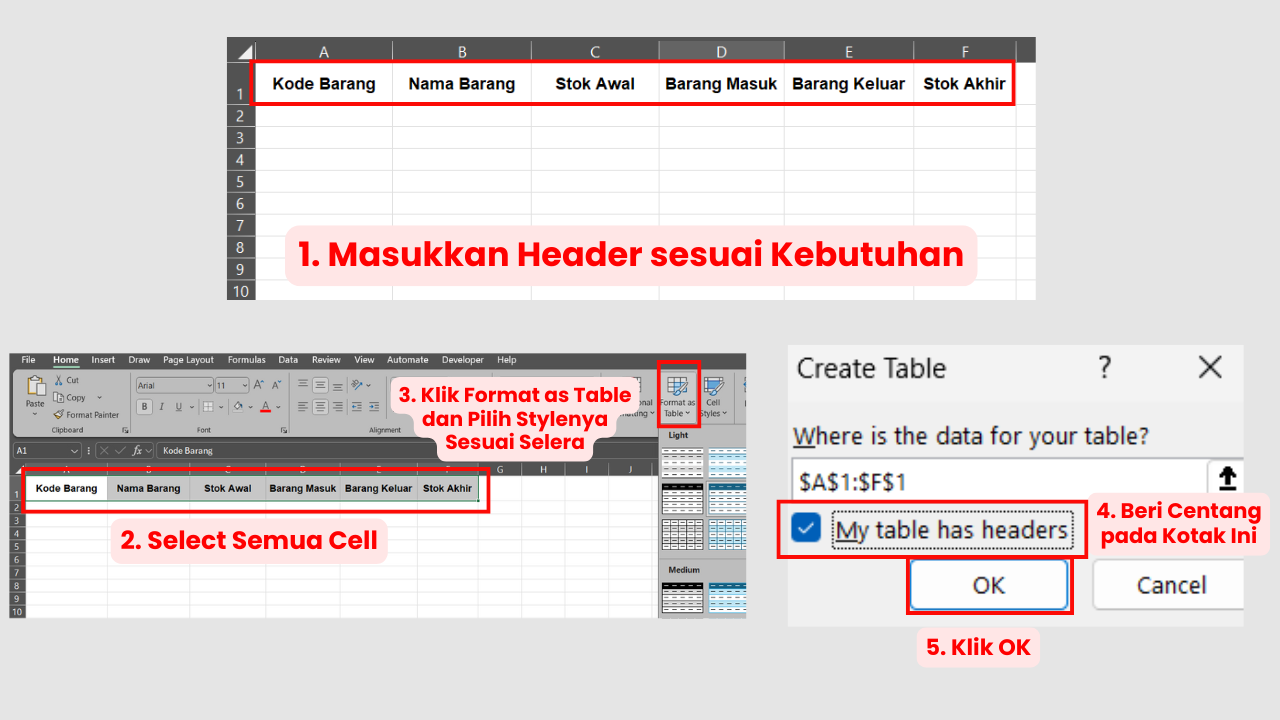
- Masukkan nama header di cell A1-F1. Select lalu klik opsi Format as Table.
- Setelah itu, beri ceklis pada opsi My Table Has Headers dan klik OK.
Terapkan ini pada setiap sheet hingga menghasilkan tiga tabel seperti ini:
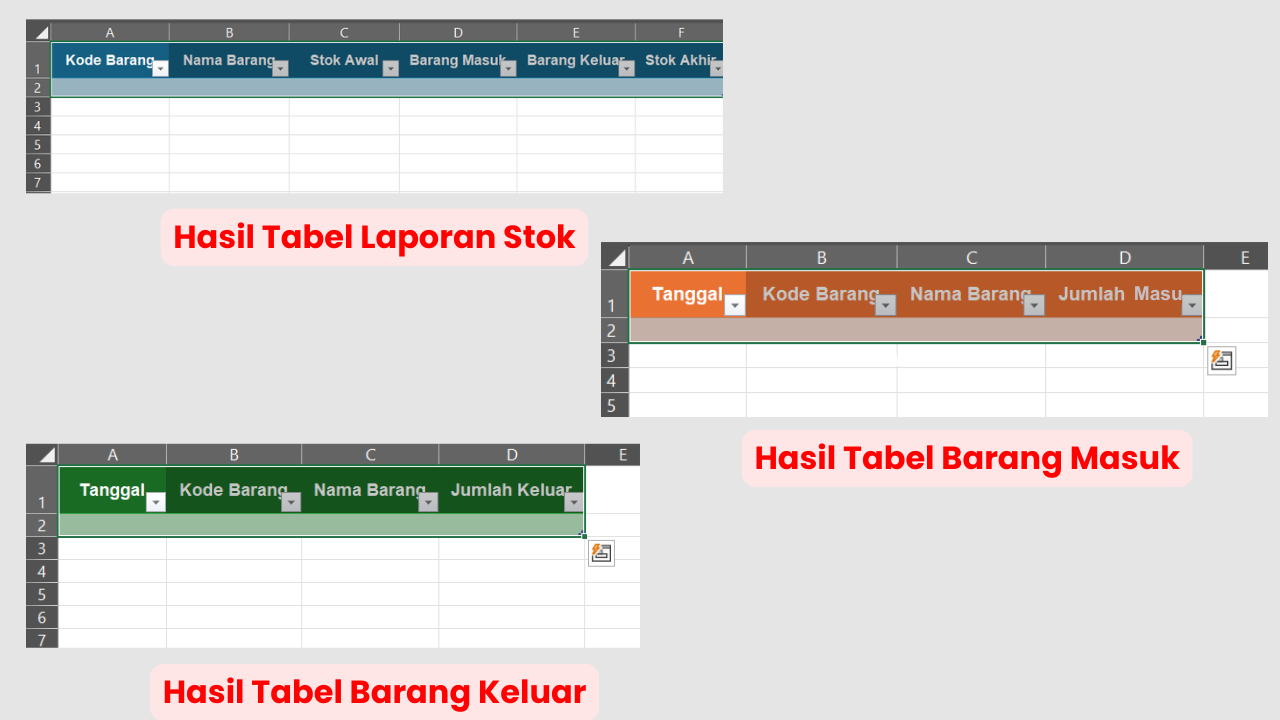
3. Input List Nama, Kode, dan Stok Awal Barang dalam Sheet Stock
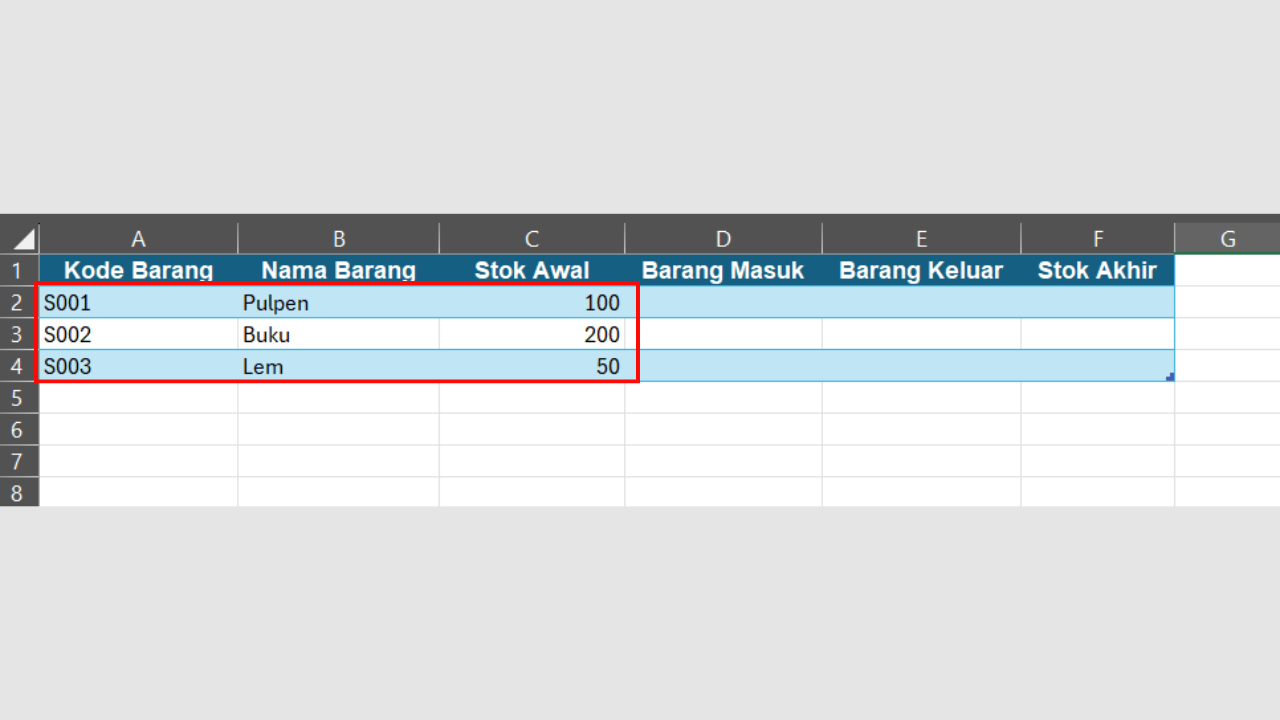
4. Input Tanggal Masuk Barang dalam Sheet Barang Masuk
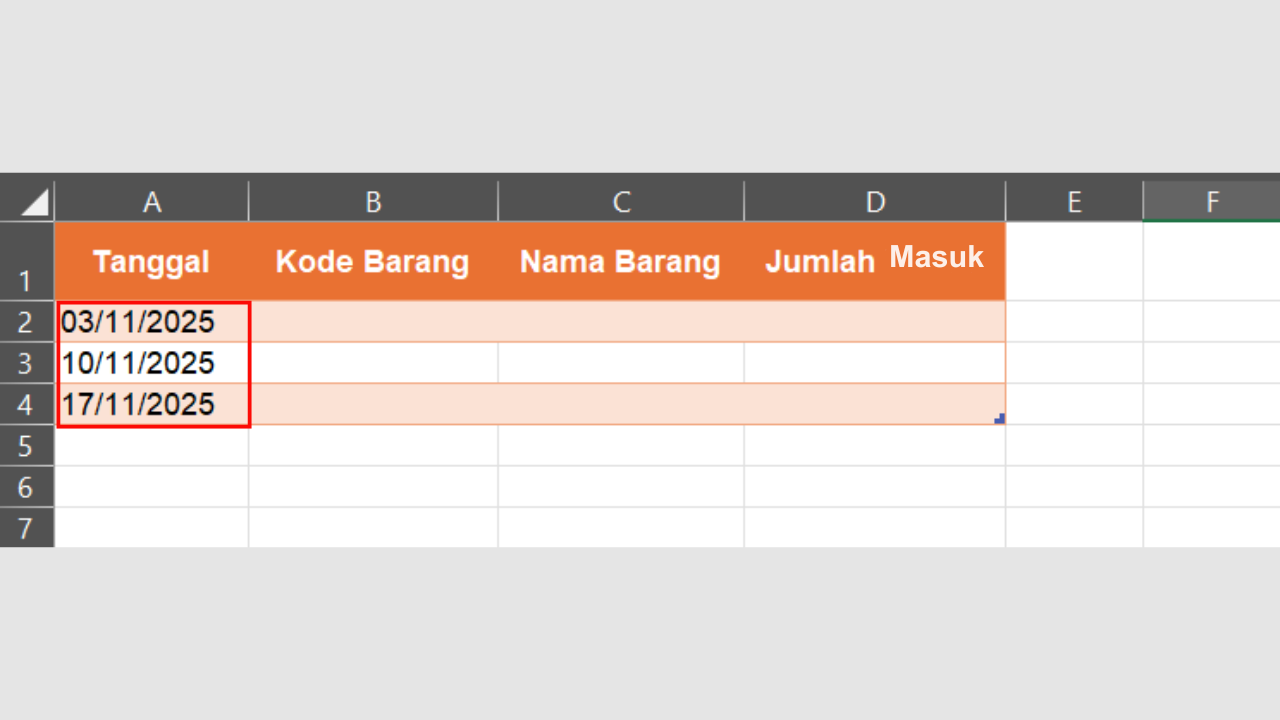
5. Masukkan Rumus VLOOKUP untuk Kolom Nama Barang
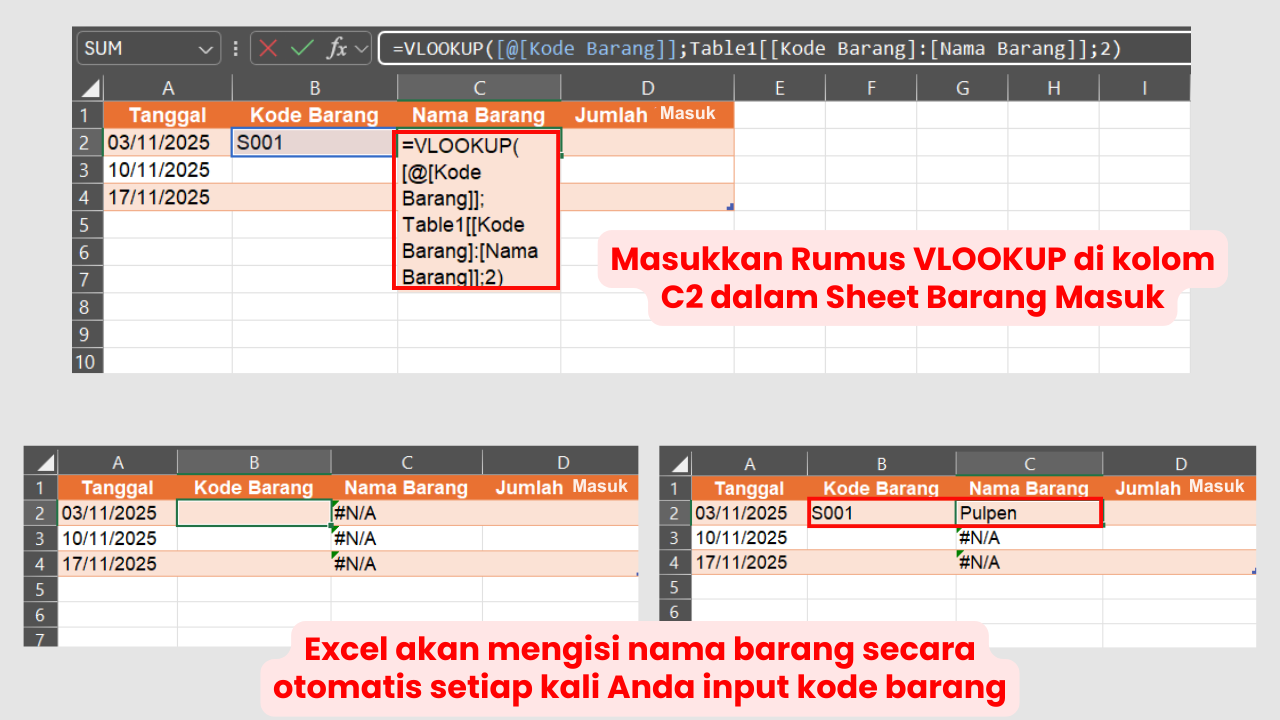
Di cell C2, masukkan rumus =VLOOKUP([@[Kode Barang]];Table1[[Kode Barang]:[Nama Barang]];2).
Saat input kode barang, Excel akan langsung mengisi nama barang secara otomatis!
Baca juga: 5 Perbedaan Vlookup dan Hlookup dalam Excel yang Harus Diketahui
6. Masukkan Rumus VLOOKUP yang Sama dalam Sheet Barang Keluar

7. Gunakan Rumus SUMIF di Kolom Barang Masuk dalam Sheet Stok

Masukkan rumus =SUMIF(‘Barang Masuk’!B:B;@Stok!A:A;’Barang Masuk’!D:D) di cell D2.
Tekan Enter dan Excel akan langsung mengisi jumlah barang masuk setiap kali Anda input data di sheet Barang Masuk.
8. Gunakan Rumus SUMIF di Kolom Barang Keluar dalam Sheet Stok

Masukkan rumus =SUMIF(‘Barang Keluar’!B:B;@Stok!A:A;’Barang Keluar’!D:D) di cell E2.
Tekan Enter dan Excel akan langsung mengisi jumlah barang masuk setiap kali Anda input data di sheet Barang Keluar.
9. Masukkan Rumus di Kolom Stok Akhir

Masih di sheet Stock, masukkan rumus =[@[Stok Awal]]+[@[Barang Masuk]]-[@[Barang Keluar]] di cell F2.
Tekan Enter dan Excel akan langsung mengisi stok akhir barang setiap kali ada perubahan jumlah Barang Masuk dan Barang Keluar!
Tips dalam Membuat Laporan Stok yang Akurat
Untuk laporan stok yang lebih akurat, Anda bisa menerapkan beberapa trik cerdas berikut:
1. Gunakan Data Validation untuk Menghindari Kesalahan Input
Gunakan fitur ini untuk membatasi jenis input data, misalnya hanya angka pada kolom jumlah atau tanggal pada kolom transaksi. Ini akan meminimalisir terjadinya kesalahan input yang harus dibersihkan.
Baca juga: 6 Cara Menerapkan Validasi Data di Excel Versi Coding Studio
2. Simpan Template Laporan agar Bisa Digunakan Ulang
Setelah selesai membuat laporan, simpanlah dokumen ini dan gunakanlah sebagai template. Dengan begitu, Anda bisa menggunakannya kembali sewaktu diperlukan, tanpa harus membuat dari awal.
3. Proteksi Sheet agar Data Penting Tidak Berubah Sembarangan
Aktifkan fitur Protect Sheet untuk mengunci rumus dan kolom penting supaya tidak diubah oleh pengguna lain, baik disengaja maupun tidak.
4. Gunakan Named Range Agar Rumus Lebih Mudah Dibaca
Gunakan fitur named range untuk memberi nama pada rentang sel tertentu. Dengan fitur ini, Anda bisa menggunakan rumus seperti =SUM(StockMasuk) yang lebih mudah dipahami daripada =SUM(E2:E100).
5. Simpan File dalam Format .xlsx atau .xlsm Jika Menggunakan Macro
Format ini menjaga agar fitur rumus, tabel, dan macro tetap berfungsi dengan baik tanpa error ketika dibuka kembali.
Siap Kelola Stok Barang dengan Lebih Mudah?
Itulah panduan tentang cara membuat laporan stok barang di Excel dengan praktis dan efisien. Dengan sedikit latihan, Anda bisa mengelola inventori secara profesional–hanya dengan Excel!
Ingin tau lebih banyak tentang Excel? Pertimbangkan untuk mengikuti kursus Excel dari Coding Studio! Di sini, Anda akan belajar tentang fundamental Excel, mulai dari kegunaan, atribut, rumus-rumus, hingga studi kasus nyata dalam dunia kerja!
Selain itu, Anda juga akan menerima sertifikat dengan tiga jenis tingkatan grade, sesuai dengan tingkat pemahaman dalam mengerjakannya.
Sudah cukup tertarik? Yuk, klik tautan di atas dan tingkatkan skill Excel Anda untuk kerja yang produktif!